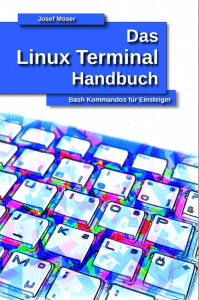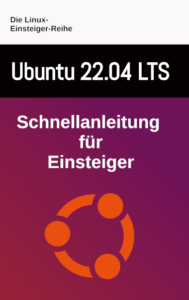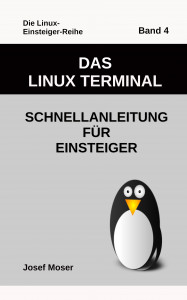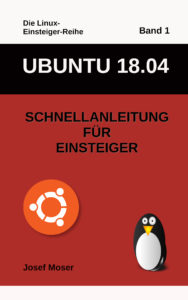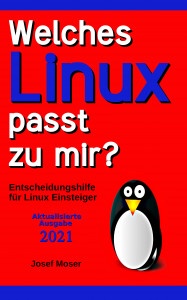Linux USB-Stick erstellen – Vorgehensweise
Einen Linux USB-Stick zu erstellen, ist gar nicht so kompliziert. Man benötigt dazu lediglich die richtige ISO-Datei und ein Programm, das den USB-Stick erstellt.

Download der ISO-Datei
Wenn man eine Linux Distribution installieren möchte, begibt man sich zunächst einmal auf die Homepage der Distribution.
Dort findet man in der Regel einen Downloadbereich, in dem eine oder mehrere verschiedene ISO-Dateien zur Verfügung gestellt werden.
Ich habe das am Beispiel Linux Mint dargestellt. Bei anderen Distributionen ist es ähnlich.
Die ISO-Datei kann man von dort aus auf seinen Rechner herunterladen. Davon erstellt man dann einen bootfähigen USB-Stick. Wenn das geschehen ist, kann man den Rechner von diesem Stick aus starten und die gewählte Distribution direkt installieren oder in vielen Fällen ein sogenanntes Live-System starten, in dem man das Betriebssystem erst einmal erkunden kann.
Download von Balena Etcher
Um einen bootfähigen Linux USB-Stick erstellen zu können, benötigt man eine Software, die das erledigt.
Viele Linux Distributionen haben eigene Anwendungen, mit denen man bootfähige USB-Sticks erstellen kann. Sollte das der Fall sein, so können Sie selbstverständlich auch diese verwenden.
Sollten Sie jedoch Windows oder MacOS verwenden, so benötigen Sie unter Umständen ein zusätzliches Programm, das nicht im Lieferumfang enthalten ist.
Es stehen viele Anwendungen zur Verfügung, die diese Aufgabe erfüllen. Ich stelle hier Balena Etcher vor. Es hat den Vorteil, dass es für Linux, Windows und auch MacOS erhältlich ist.
Man erhält Balena Etcher kostenlos auf dieser Homepage:
Der Download Button stellt verschiedene Möglichkeiten zur Verfügung.
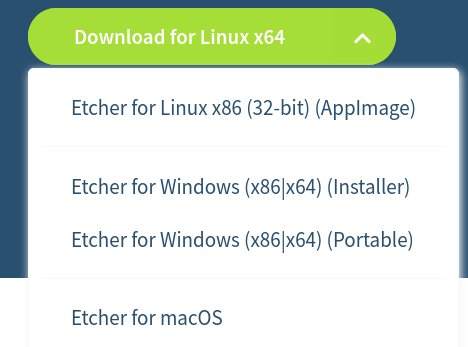
Erstellen des bootfähigen Linux USB-Sticks
Balena Etcher ist ein sehr einfach zu bedienendes Programm, dass nur eine einzige Funktion erfüllt.
Nach dem Start von Etcher wählen Sie die gewünschte ISO-Datei aus.
Der USB-Stick sollte sich an einem USB-Anschluss befinden.
Passen Sie an dieser Stelle genau auf, dass Sie nicht aus Versehen einen falschen USB-Stick auswählen, falls mehrere angeschlossen sind. Sämtliche Daten, die sich auf diesem Stick befinden, werden unwiderruflich gelöscht!
Mit Flash starten Sie das Erstellen des bootfähigen Linux USB-Sticks.

Starten des PCs vom USB-Stick aus
Nachdem das Erstellen des Linux USB-Sticks erfolgreich durchgeführt wurde, starten Sie den PC neu. Dabei verbleibt der Stick im USB-Anschluss.
In vielen Fällen ist die Bootreihenfolge so festgelegt, dass automatisch vom Stick aus gebootet wird, sofern einer angeschlossen ist.
Sollte das nicht der Fall sein und das auf der Festplatte befindliche System gebootet werden, so müssen Sie die Bootreihenfolge ändern. Wie das funktioniert hängt vom Rechner und vom verwendeten Betriebssystem ab. Erkundigen Sie sich, wie das bei Ihrem Rechner funktioniert.
Es gibt immer eine bestimmte Taste (oft ist es eine der F-Tasten), die zu den Einstellungen führt. Welche das ist, hängt vom Rechnermodell ab.